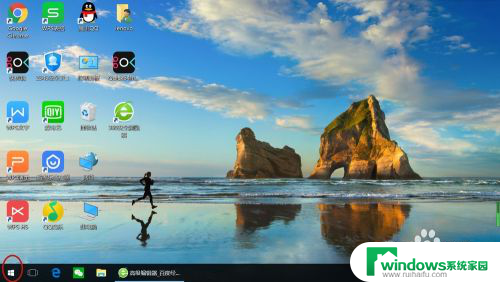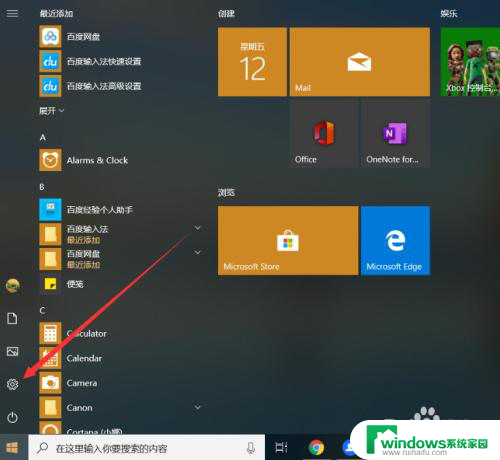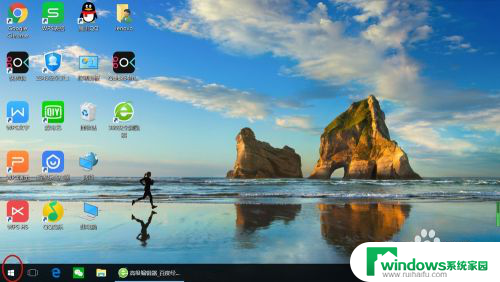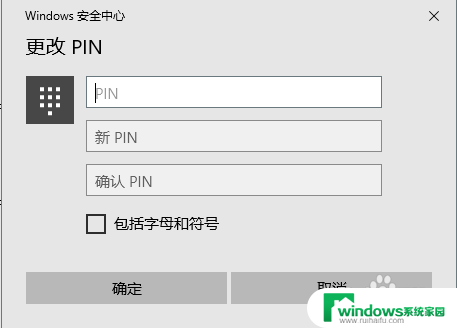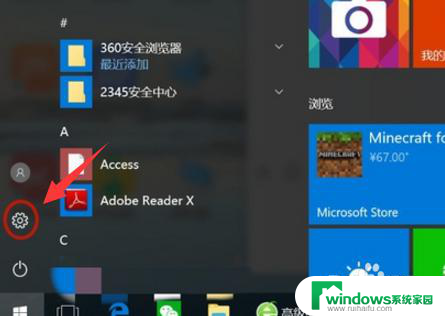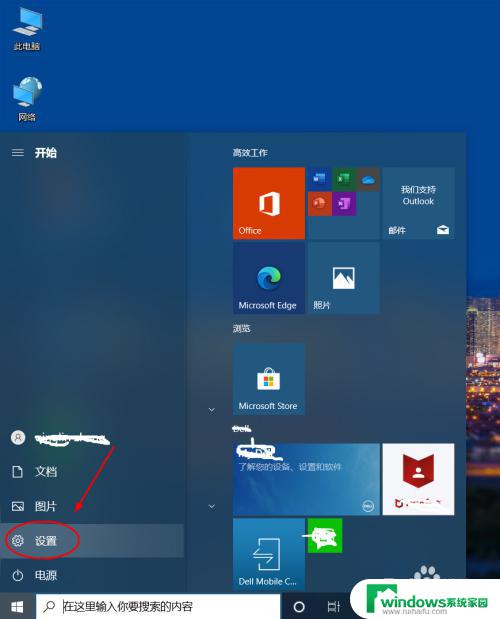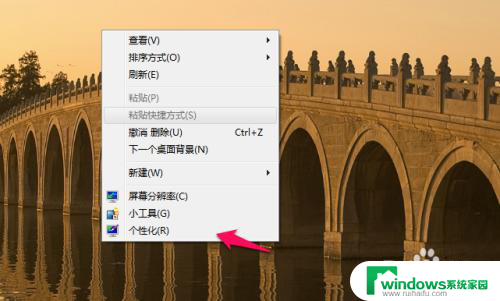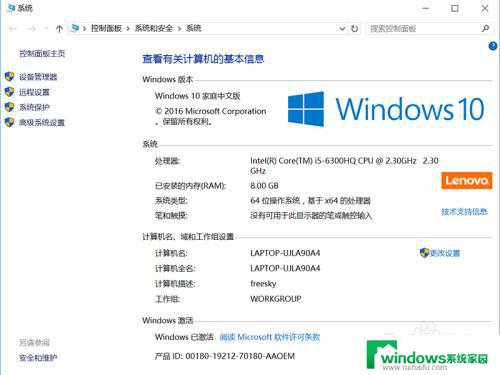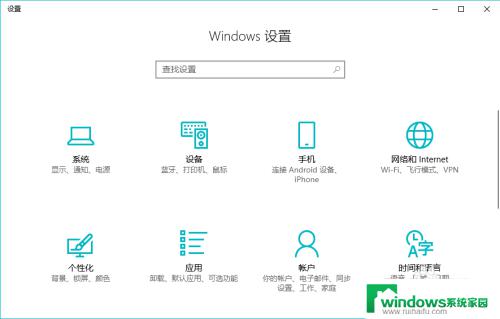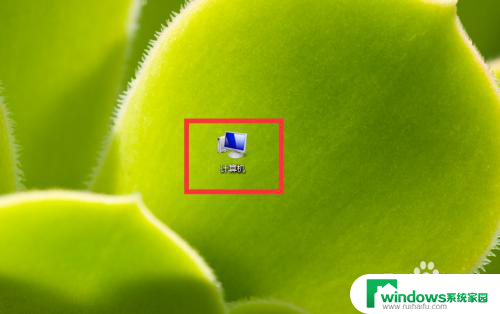笔记本电脑pin怎么设置 新电脑如何设置PIN码
更新时间:2023-12-20 15:40:10作者:xiaoliu
在现代社会中笔记本电脑已经成为我们生活中不可或缺的一部分,如何保护我们的电脑安全,防止他人非法侵入,成为了一个重要的问题。为此设置PIN码已经成为许多人的选择。对于新购买的电脑,如何设置PIN码呢?在本文中我们将探讨笔记本电脑PIN的设置方法,以及新电脑的PIN码设置技巧。让我们一起来了解这些内容,保障我们的电脑安全。
操作方法:
1按下Win键呼出“开始”选项栏。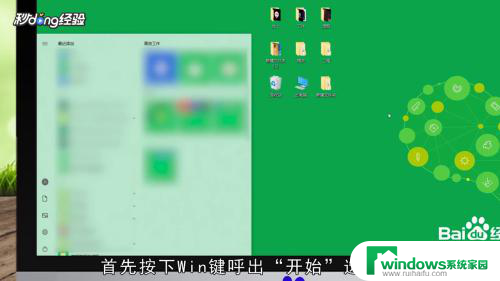 2点击“设置”。
2点击“设置”。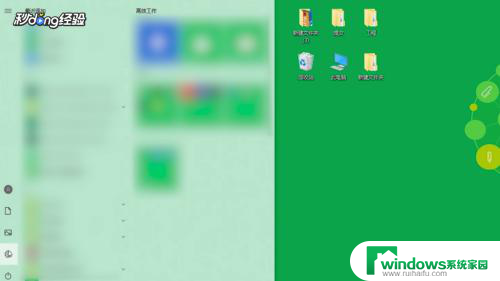 3点击“账户”。
3点击“账户”。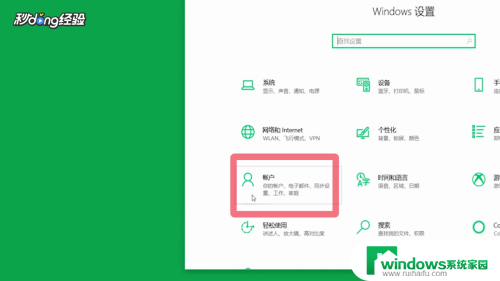 4点击“登录选项”。
4点击“登录选项”。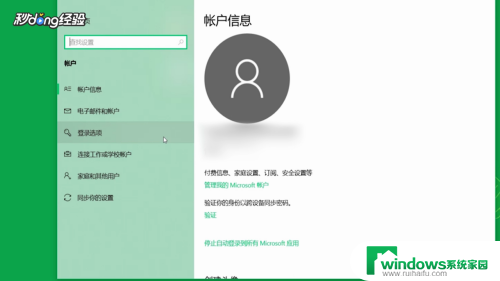 5点击“Windows Hello PIN”。
5点击“Windows Hello PIN”。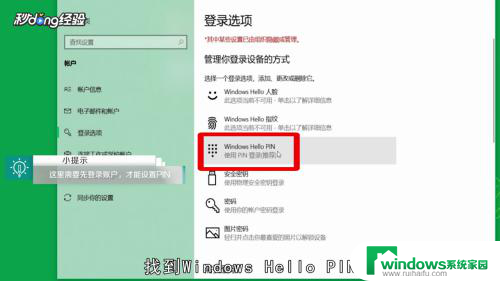 6点击“添加”。
6点击“添加”。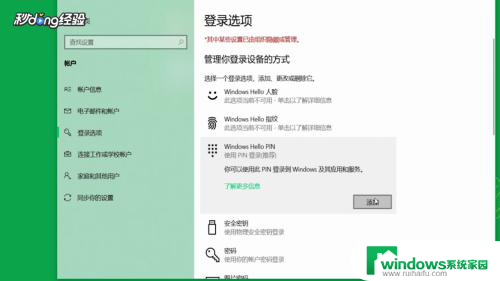 7验证账户密码。
7验证账户密码。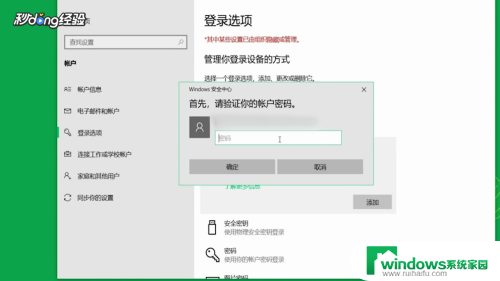 8创建PIN。
8创建PIN。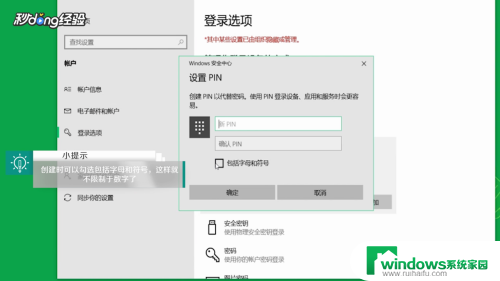 9点击“确定”即可设置完成。
9点击“确定”即可设置完成。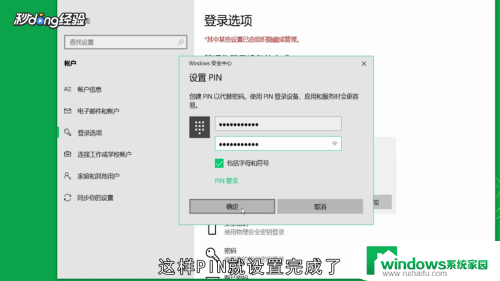 10总结如下。
10总结如下。
以上是有关笔记本电脑设置电池电量提醒的全部内容,如果您有任何疑问,请按照小编的方法进行操作,希望这能对大家有所帮助。